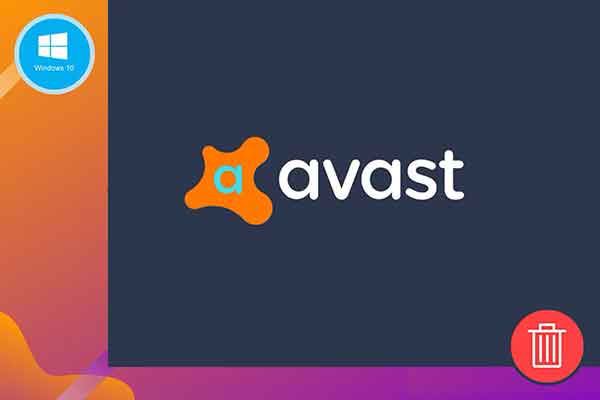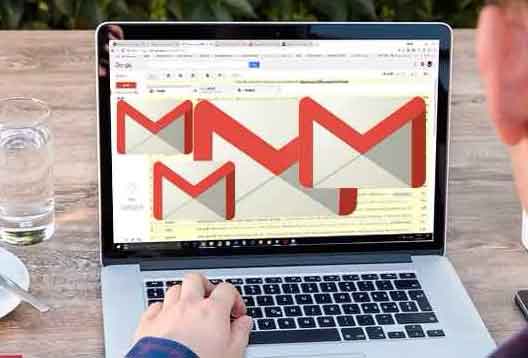Как восстановить WhatsApp с Google Диска

Вы переходите на новый смартфон Android? Мы рекомендуем брать с собой все сообщения в WhatsApp и групповые чаты. Если вы сохраните тот же номер, можно легко сделать резервную копию и восстановить сообщения WhatsApp с помощью Google Диска.
И для этого не нужно использовать стороннюю утилиту. Все, что вам нужно сделать, это связать свою учетную запись Google с резервными копиями WhatsApp. Таким образом, WhatsApp будет автоматически создавать резервные копии новых сообщений на Google Диске. Вот как вы можете сделать резервную копию и восстановить WhatsApp с Google Диска.
Как сделать резервную копию WhatsApp на Google Диск на Android
Если вы никогда не запускали резервное копирование данных WhatsApp это Гугл драйв, начнем с настройки резервного копирования на Google Диск.
Убедитесь, что ваше старое устройство Android все еще активировано и работает.
- Открытьприложение WhatsApp на смартфоне Android и нажмите кнопку «Меню».
- Здесь перейдите в Настройки> Чаты.
- Теперь выберите Резервное копирование чата.
- Здесь прокрутите вниз и выберите опцию Backup to Google Drive.
- Приложение спросит вас, хотите ли вы создать резервную копию вручную или хотите автоматически создавать резервную копию данных на ежедневной, еженедельной или ежемесячной основе. Если вы делаете это на своем старом телефоне и хотите переместить данные только один раз, выберите вариант «Резервное копирование», только когда я коснусь.
- В следующем всплывающем окне выберите учетную запись Google, в которую вы хотите сделать резервную копию. Если вы не видите здесь свою учетную запись Google, вам нужно перейти в приложение «Настройки» и войти в свою учетную запись.
- На следующем экране нажмите кнопку «Разрешить», чтобы связать свою учетную запись WhatsApp с Google Диском.
- На этом процесс установки завершен. В разделе «Резервное копирование чата» нажмите кнопку «Резервное копирование», чтобы начать процесс резервного копирования.
- В разделе «Резервное копирование чата» прокрутите вниз, чтобы настроить резервные копии. В разделе «Резервное копирование через» вы можете переключиться на Wi-Fi или сотовую связь. И вы также можете включить опцию Включить видео для резервного копирования видео.
WhatsApp начнет резервное копирование всех ваших сообщений и данных.
Как восстановить WhatsApp с Google Диска на Android
После завершения процесса резервного копирования со старого устройства пора переходить к новому смартфону Android. Здесь настройте свой Android-смартфон с той же учетной записью Google и убедитесь, что вы принесли свою SIM-карту, прежде чем начинать процесс сброса.
- После настройки нового устройства загрузите и установите приложение WhatsApp.
- Откройте приложение и нажмите кнопку «Принять и продолжить».
- Затем введите свой номер телефона и нажмите кнопку «Далее».
- Проверьте номер и нажмите кнопку ОК.
- WhatsApp отправит вам проверочное SMS-сообщение. Если у приложения есть доступ к приложению Сообщения, процесс завершится автоматически. В противном случае вам нужно будет ввести код подтверждения вручную.
- Теперь WhatsApp запросит разрешение на доступ к данным на вашем устройстве. Нажмите кнопку «Продолжить».
- WhatsApp запросит у вас разрешение на доступ к вашим контактам. Нажмите кнопку Разрешить.
- Следующее всплывающее окно запросит у вас разрешение на доступ к локальным файлам. Также нажмите Разрешить здесь.
- Теперь WhatsApp будет искать резервные копии из локального хранилища или Google Диска. Как только вы найдете последнюю резервную копию, вы увидите подробности на экране. Из-за того, как работает WhatsApp, вам придется сразу же восстановить свои данные. После завершения настройки вы не сможете восстановить свои данные (без переустановки приложения).
- Затем проверьте сведения о резервной копии, чтобы убедиться, что это последняя резервная копия. Затем нажмите кнопку «Сброс».
- Затем нажмите кнопку «Далее».
- Теперь введите отображаемое имя WhatsApp и нажмите кнопку «Далее».
- После завершения процесса инициализации вы увидите возможность настроить службу резервного копирования Google Диска на своем новом телефоне. Здесь лучше всего выбрать вариант Ежедневно. Затем нажмите кнопку «Готово».
Вот и все. Теперь вы увидите, как все ваши разговоры в WhatsApp вернулись к прежнему величию. WhatsApp сначала восстановит сообщения и загрузит медиафайлы в фоновом режиме. Это означает, что даже если у вас есть огромная резервная копия размером более 1 ГБ, вы можете сразу же начать использовать WhatsApp.
Советы по поиску и устранению неисправностей
Если у вас возникли проблемы при попытке восстановить WhatsApp с Google Диска, попробуйте одно из следующих решений.
- Во-первых, вы должны знать, что эта функция работает только между устройствами Android. Не существует официального способа переместить сообщения с iPhone (который создает резервные копии сообщений в iCloud) на Android. Если вы переходите с iPhone на Android, вам нужно будет вручную экспортировать отдельные чаты для резервного копирования.
- Убедитесь, что вы используете одну и ту же учетную запись Google Диска для процесса резервного копирования и восстановления.
- Убедитесь, что вы используете один и тот же номер телефона на обоих устройствах.
- Если WhatsApp заблокирован во время процесса сброса, убедитесь, что вы подключены к надежной сети Wi-Fi. Если вы используете сотовую сеть, попробуйте переключиться на сеть Wi-Fi.
- Если WhatsApp не может найти файл резервной копии для восстановления, возможно, в процессе резервного копирования произошла ошибка. Или файл может быть поврежден. В этом случае вы можете вернуться к старому устройству, чтобы повторить процесс резервного копирования.
- Убедитесь, что на вашем смартфоне Android установлены и активны сервисы Google Play.
- Убедитесь, что на вашем устройстве достаточно памяти для восстановления данных и что ваш смартфон полностью заряжен. Полное восстановление всех данных WhatsApp с Google Диска может занять некоторое время.
Теперь, когда вы восстановили WhatsApp с Google Диска на свое устройство, как вы планируете использовать WhatsApp на своем новом устройстве? Поделитесь с нами в комментариях ниже!